- Wat is de prestatiemodus?
- Schakel de prestatiemodus in via Instellingen
- Een opmerking over de prestatiemodus
- Conclusie
- Waarom worden mijn structuren niet geladen in de prestatiemodus Fortnite?
- Wat is de prestatiemodus op Fortnite?
- Hoe schakel ik de weergavemodus in Fortnite in?
- Hoe de prestatiemodus in het spel inschakelen?
- Hoe de prestatiemodus in Fortnite in te schakelen?
- Wat is de prestatiemodus en hoe werkt het?
- Hoe schakel ik texturen met hoge resolutie in Fortnite in?
- Hoe schakel ik de weergavemodus in voor video-instellingen?
- Waarom laadt mijn Fortnite niet op het laadscherm?
- Wat is de nieuwe prestatiemodus van Fortnite?
- Waarom laden mijn texturen niet in Fortnite?
- Hoe gebruik je de prestatiemodus in GTA 5 online?
- Hoe schakel ik de weergavemodus in Fortnite in?
- Hoe schakel ik de prestatiemodus in Fortnite in?
- Is de prestatiemodus de moeite waard voor de prestatiemodus?
Fortnite heeft een nieuwe prestatiemodus waarmee de game meer is geoptimaliseerd en gebruikers kunnen profiteren van functies zoals hoge FPS en lage lag in de game zelf. Het nieuwe prestatiemodel bevindt zich in de testfase, maar werkt nog steeds als een charme om de fps en soepele gameplay te boosten. Hier leest u hoe u het op uw pc kunt gebruiken.
Gamers, vooral competitieve spelers, zouden er alles aan doen om meer fps te krijgen in games. Afgezien van het overklokken van je CPU en GPU, kun je alle visuele effecten verlagen naar Low-presets. Dit kan helpen om meer fps te krijgen voor een soepele weergave. Maar soms, wanneer oudere en zwakke hardware wordt gebruikt, wordt het ontoereikend, vooral wanneer zoiets als Intel of AMD geïntegreerde GPU’s worden uitgevoerd.
Om dit op te lossen, heeft Fortnite een prestatiemodus waarmee je dingen verder naar beneden kunt draaien om wat meer fps te krijgen. Hoewel deze functie zich in de alfafase bevindt (eerste testfase), werkt deze.

Wat is de prestatiemodus?
De prestatiemodus in Fortnite stelt de speler in staat om visuele effecten te verminderen die veel systeemgeheugen en bronnen zoals CPU- en GPU-gebruik verbruiken om meer FPS te krijgen. Deze prestatiemodus kan je helpen om de gameplay te verbeteren, omdat alle animaties boterzacht zullen zijn. Als je je afvraagt of het me kan helpen een betere speler te worden, is het antwoord ja en nee.
Omdat betere framerates je kunnen helpen om games beter te spelen als je het vergelijkt met spelen met minder fps (zoals 50 tot 60), bewijzen sommige onderzoeken, vooral die van het Linus Tech Tips-kanaal, dit. Bij competitief gamen kunnen de extra frames je hersenen helpen veel responsieve beslissingen te nemen in plaats van met lagere framesnelheden te spelen. Hier is een link naar de video als je hem wilt zien. Maar laten we eerst uitleggen hoe u de prestatiemodus in Fortnite kunt inschakelen.
advertenties
Schakel de prestatiemodus in via Instellingen
Volg deze stappen om de prestatiemodus in Fortnite in te schakelen.
- Ga naar instellingen in het spel.
- De instelling waar je naar moet zoeken vind je onder Video > Grafische instellingen.
- Scroll naar beneden naar Geavanceerde grafische afbeeldingen.
- Vind Weergavemodus opties eronder.
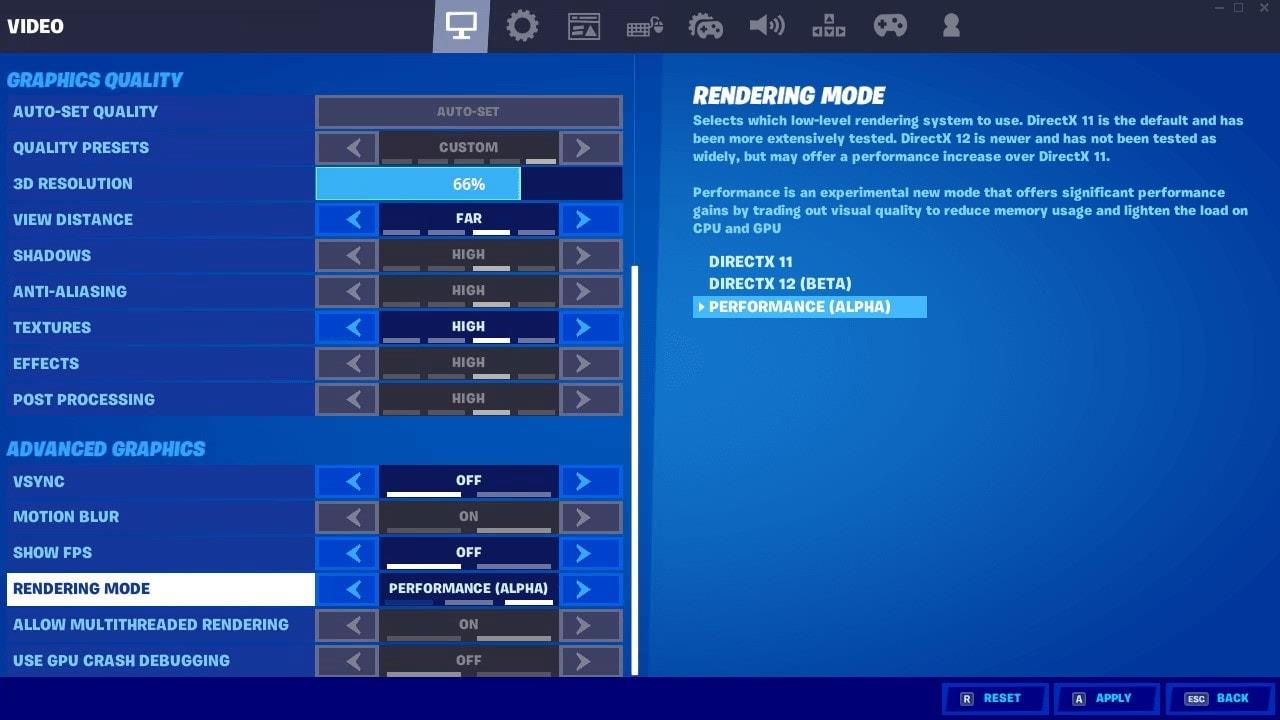
- Klik erop en selecteer Prestaties (Alpha).
Dat is het nu. Je spel zou soepeler moeten lopen in vergelijking met voorheen.
Een opmerking over de prestatiemodus
De prestatiemodus omvat visuele kwaliteit omwille van pure prestaties. Daarom moet u deze optie alleen inschakelen als u niet om de eye candy of de visuele kwaliteit geeft. Dus als je een competitieve speler bent die op zoek is naar manieren om wat FPS te verhogen zonder al te veel geld uit te geven aan het upgraden van je rig, dan kan deze prestatiemodus je helpen dit te bereiken. U kunt hetzelfde op elk moment uitschakelen. Dus je kunt de dingen terugdraaien naar meer eye-candy wanneer je nonchalant speelt of bent aangesloten op een stroomadapter. Ervan uitgaande dat je het op een laptop draait.
Advertentie
Oplossing: Fortnite Creative werkt niet
Conclusie
Dus zoals je kunt zien, is het heel eenvoudig om de prestatiemodus in Fortnite in te schakelen. Vooral omdat het rechtstreeks in het menu of de instellingen is ingebakken, kan deze functie handig zijn als je onderweg wilt gamen of als je de geïntegreerde GPU moet gebruiken om wat stroom te besparen. Deze functie kan ook helpen om de warmteafgifte te verminderen, omdat er minder bronnen worden gebruikt. Dus als u een laptop gebruikt en geen manier hebt om deze aan te sluiten, kan deze prestatiemodus u helpen een soepele en langere gamesessie te hebben.
advertenties
FAQ
Waarom worden mijn structuren niet geladen in de prestatiemodus Fortnite?
Sommige spelers hebben problemen met bepaalde assets, waaronder volledige structuren, die niet kunnen worden geladen in de Performance-modus. Dit kan komen door de instelling Hoge resolutie textuur. Om dit uit te schakelen, Navigeer naar Epic Games Launcher> Fortnite> Three Dots> Opties> schakel Hoge resolutie-texturen uit.
Wat is de prestatiemodus op Fortnite?
De modus verlaagt of schakelt de texturen en andere grafische stressvolle functies in het spel uit. Zelfs als je het spel met lage instellingen speelt, kan het inschakelen van de prestatiemodus je een iets hogere FPS opleveren.Je kunt eenvoudig naar de instellingen gaan en de prestatiemodus op Fortnite inschakelen. Start Epic Games, log in en start Fortnite.
Hoe schakel ik de weergavemodus in Fortnite in?
U vindt de instelling Prestatiemodus onder Geavanceerde grafische afbeeldingen in uw video-instellingen. Daar zie je de weergavemodus, die wordt ingesteld op DirectX 11 of 12, afhankelijk van welke je gebruikt. Lees meer: Epic Games reageert op klachten over Fortnite stormzichtbaarheid Het enige wat je hoeft te doen is dit over te schakelen naar Performance (Alpha) en je game opnieuw te starten.
Hoe de prestatiemodus in het spel inschakelen?
Schakel de prestatiemodus in via Instellingen. 1 Ga naar instellingen in het spel. 2 De instelling waarnaar u moet zoeken, vindt u onder Video > Grafische instellingen. 3 Scroll naar beneden naar Geavanceerde afbeeldingen. 4 Zoek de opties voor de weergavemodus eronder. 5 Klik erop en selecteer Prestaties (Alpha).
Hoe de prestatiemodus in Fortnite in te schakelen?
Hoe kun je de prestatiemodus in Fortnite inschakelen? 1 Log in op de Epic Games Launcher en start Fortnite. 2 Als u eenmaal in het hoofdmenu bent, klikt u op de menuknop in de rechterbovenhoek en kiest u Instellingen. 3 Scroll naar beneden totdat je de optie “Rendering Mode” ziet in de video-instellingen en stel deze in op Performance Mode. …
Wat is de prestatiemodus en hoe werkt het?
Deze prestatiemodus verlaagt de visuele kwaliteit van de game om de belasting van de CPU en de GPU te verminderen. Zodra de visuele belasting is verminderd, kan het spel een soepelere framesnelheid behouden. Om de prestatiemodus in of uit te schakelen, moeten spelers de instellingen doorlopen en het spel opnieuw starten om de wijzigingen door te voeren.
Hoe schakel ik texturen met hoge resolutie in Fortnite in?
Navigeer naar je bibliotheek en zoek Fortnite. Klik op de drie stippen rechts naar Fortnite en kies Opties. Verwijder het vinkje in het vakje naast “High-Resolution Textures” en klik op Toepassen. Open uw Epic Games Launcher en klik op Bibliotheek om Fortnite te vinden. – Screengrab via Epic Games Klik op de drie stippen rechts naar Fortnite.
Hoe schakel ik de weergavemodus in voor video-instellingen?
Als je eenmaal in het hoofdmenu bent, klik je op de menuknop in de rechterbovenhoek en kies je Instellingen. Scroll naar beneden totdat je de optie “Rendering Mode” ziet in de video-instellingen en stel deze in op Performance Mode. Houd er rekening mee dat de functie zich momenteel in de alfafase bevindt en dat er een paar kleine bugs zijn die in de loop van de tijd zullen worden verholpen.
Waarom laadt mijn Fortnite niet op het laadscherm?
Als je Fortnite nog steeds niet laadt of vastzit op het laadscherm, probeer dan je game opnieuw te installeren. Omdat er mogelijk een update of patch voor Fortnite is, kunt u uw Fortnite opnieuw installeren naar de nieuwste versie. Dit zou enkele bugproblemen moeten oplossen en hopelijk uw Fortnite-laadproblemen oplossen.
Wat is de nieuwe prestatiemodus van Fortnite?
Fortnite-prestatiemodus (Alpha) Vanaf 15 december stelt deze nieuwe modus in Alpha spelers met lage schaalbaarheidsinstellingen of minder krachtige hardware in staat om de game beter dan ooit te spelen en een soepele framerate te behouden. Opmerking: deze modus is alleen beschikbaar in Battle Royale.
Waarom laden mijn texturen niet in Fortnite?
Het verouderde of beschadigde stuurprogramma voor de grafische kaart op uw computer kan ervoor zorgen dat Fortnite-texturen niet worden geladen. Zorg er dus voor dat uw stuurprogramma’s up-to-date zijn. U kunt de nieuwste versie van stuurprogramma’s downloaden van de website van de fabrikant van uw grafische kaart.
Hoe gebruik je de prestatiemodus in GTA 5 online?
Hier leest u hoe u het kunt gebruiken. U vindt de instelling Prestatiemodus onder Geavanceerde grafische afbeeldingen in uw video-instellingen. Daar zie je de weergavemodus, die wordt ingesteld op DirectX 11 of 12, afhankelijk van welke je gebruikt. Het enige wat je hoeft te doen is dit over te schakelen naar Performance (Alpha) en je game opnieuw te starten. Wanneer u inlaadt, bevindt u zich in de Performance-modus.
Hoe schakel ik de weergavemodus in Fortnite in?
1 Log in op de Epic Games Launcher en start Fortnite. 2 Als u eenmaal in het hoofdmenu bent, klikt u op de menuknop in de rechterbovenhoek en kiest u Instellingen.3 Scroll naar beneden totdat je de optie “Rendering Mode” ziet in de video-instellingen en stel deze in op Performance Mode. …
Hoe schakel ik de prestatiemodus in Fortnite in?
In deze gids wordt uitgelegd hoe u de Performance-modus in Fortnite kunt inschakelen en wat het eigenlijk doet. De prestatiemodus in Fortnite kan worden in- en uitgeschakeld via het instellingenmenu in de game. Scroll naar beneden naar Rendering Mode en selecteer Performance (Alpha). Spelers worden dan gevraagd om hun spel opnieuw te starten.
Is de prestatiemodus de moeite waard voor de prestatiemodus?
Als de prestatiemodus is geactiveerd, is er geen reden om texturen met hoge resolutie te downloaden. Om 14 gigs ruimte vrij te maken: Nogmaals, Performance Mode zal niemand van de ene op de andere dag een betere speler maken, maar het zal de algehele FPS en kwaliteit van het spel verbeteren.
